Alur kerja secara otomatis menghasilkan log eksekusi untuk eksekusi alur kerja di Cloud Logging.
Anda juga dapat mengaktifkan logging panggilan. Atau, Anda dapat membuat log kustom yang menggunakan fungsi sys.log di sumber Anda. Logging panggilan dan log kustom memungkinkan Anda
mengontrol kapan log dikirim ke Logging selama eksekusi alur kerja
dan dapat sangat membantu saat men-debug alur kerja.
Untuk mengetahui detailnya, termasuk file proto logging engine_call dan executions_system, lihat repositori GitHub ini.
Log eksekusi
Setiap eksekusi alur kerja secara otomatis memicu minimal dua log eksekusi: satu di awal eksekusi dan satu di akhir.
Untuk mengetahui informasi selengkapnya tentang log platform Workflows yang tersedia di Logging, lihat log platformGoogle Cloud .
Logging panggilan
Anda dapat menetapkan tanda sehingga setiap langkah panggilan selama eksekusi alur kerja dicatat ke dalam log, dan nama langkah, nama fungsi, argumen fungsi, dan respons panggilan ditampilkan. Atau, Anda dapat mencatat pengecualian apa pun yang terdeteksi, atau yang menghentikan panggilan.
Hanya langkah panggilan eksplisit yang dicatat ke dalam log; misalnya, panggilan ke subalur kerja atau
fungsi library. Panggilan dari dalam ekspresi, atau dalam fungsi library
standar (misalnya, http.post di sys.log), dan di dalam konektor
tidak dicatat ke dalam log.
Header permintaan Authorization HTTP disamarkan dari log untuk panggilan HTTP.
Saat menerapkan logging panggilan ke definisi alur kerja atau ke eksekusi alur kerja, Anda dapat menentukan level logging yang diperlukan. Level log eksekusi lebih diutamakan daripada level log alur kerja apa pun, kecuali jika level log eksekusi tidak ditentukan (default); dalam hal ini, level log alur kerja berlaku.
Perhatikan bahwa batas ukuran entri log yang ditetapkan oleh Cloud Logging juga berlaku untuk logging panggilan.
Log kustom
Untuk membuat entri log di Logging selama eksekusi alur kerja, tentukan langkah dalam alur kerja yang melakukan panggilan ke fungsi sys.log library standar:
YAML
- step1: assign: - varA: "Hello" - varB: "World" - logStep: call: sys.log args: text: TEXT severity: SEVERITY - step2: return: ${varA + " " + varB}
JSON
[ { "step1": { "assign": [ { "varA": "Hello" }, { "varB": "World" } ] } }, { "logStep": { "call": "sys.log", "args": { "text": "TEXT", "severity": "SEVERITY" } } }, { "step2": { "return": "${varA + " " + varB}" } } ]
Saat membuat entri log, tentukan hal berikut:
TEXT: wajib diisi. Teks yang akan dicatat ke dalam log. Jika Anda perlu mencatat nilai peta ke dalam log, gunakan${json.encode_to_string(myMap)}.SEVERITY: optional. Tingkat keparahan entri log. Misalnya,INFO,WARNING, atauCRITICAL.
Untuk informasi selengkapnya, lihat referensi fungsi sys.log.
Izin yang diperlukan
Untuk menerapkan logging panggilan atau mengirim log kustom ke Logging, alur kerja
harus dikaitkan dengan akun layanan yang menyertakan
izin logging.logEntries.create (misalnya, peran
roles/logging.logWriter). Jika Anda perlu mengubah akun layanan yang diperbarui dengan alur kerja, lihat
Memperbarui alur kerja.
Untuk mempelajari lebih lanjut cara membuat akun layanan dan menetapkan peran, lihat
Mengelola akses ke project, folder, dan organisasi.
Melihat log alur kerja
Anda dapat melihat log di Alur Kerja atau di Logging. Untuk melihat log untuk satu alur kerja, gunakan tab Logs di Alur Kerja. Untuk mendapatkan tampilan gabungan log untuk semua alur kerja Anda, gunakan halaman Logs Explorer di Logging.
Melihat log di Alur Kerja
Untuk melihat log alur kerja di Alur Kerja, lakukan hal berikut:
Di Google Cloud console, buka halaman Workflows:
Untuk mengakses log alur kerja, klik nama alur kerja untuk membuka halaman Detail.
Untuk melihat log, klik Logs.
Untuk memfilter log menurut tingkat keparahan, di daftar Default, pilih jenis log yang akan ditampilkan. Secara default, log dari semua tingkat keparahan akan ditampilkan.
Tab Logs di halaman Details alur kerja menampilkan jenis log berikut:
Log yang dikirim ke Logging
Log audit dari setiap operasi yang dilakukan pada alur kerja, seperti pembaruan pada definisi alur kerja
Lihat log di Logging
Untuk melihat log di Logging, lakukan hal berikut:
Di Google Cloud konsol, buka halaman Logs Explorer:
Di Query builder, klik Resource dan masukkan
workflow. Pilih Cloud Workflow dari daftar, lalu klik Tambahkan.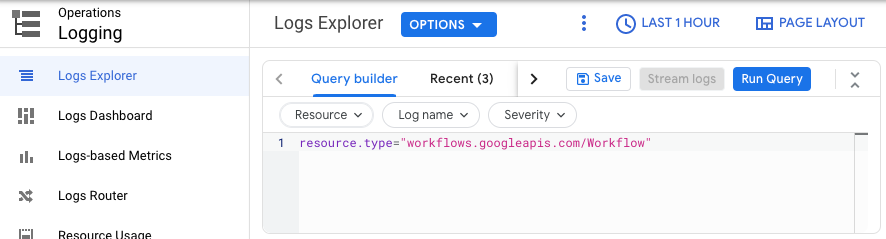
Klik Run query.
Untuk mempelajari lebih lanjut cara melihat log di Logging, lihat artikel Menggunakan Logs Explorer.

